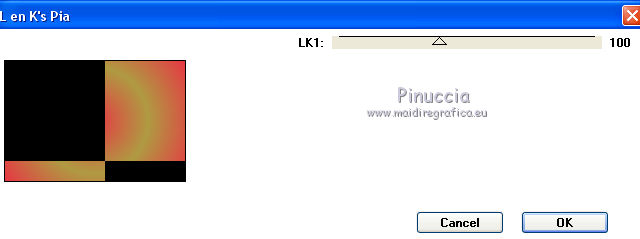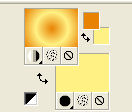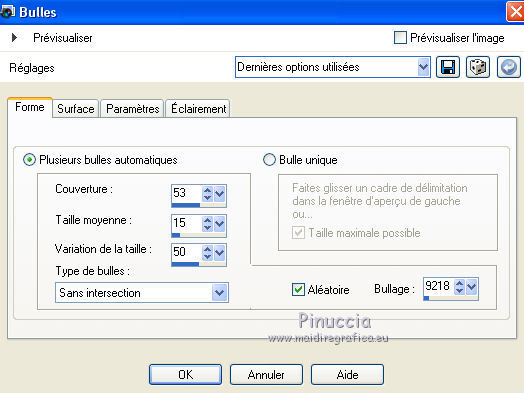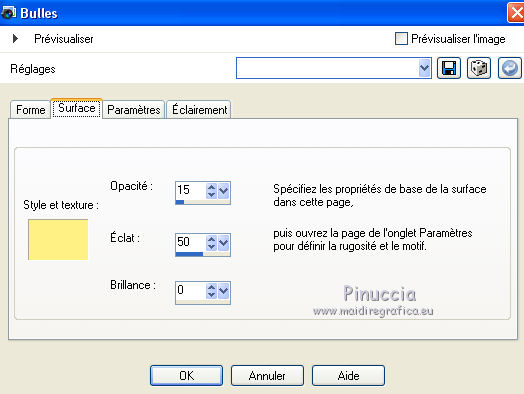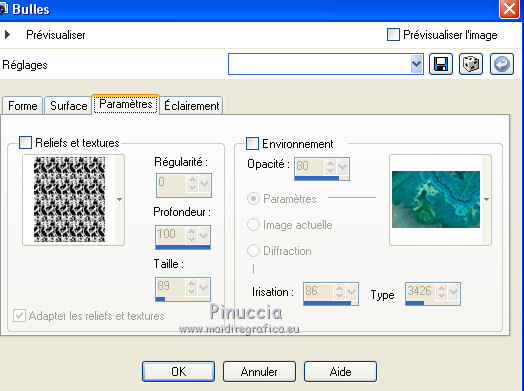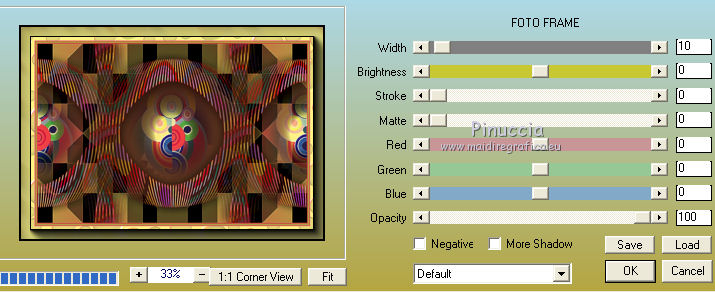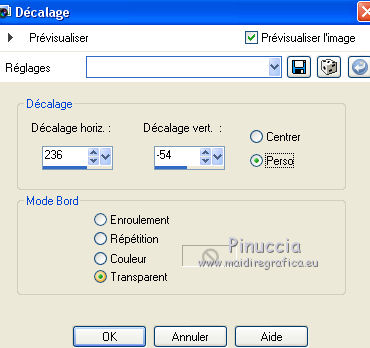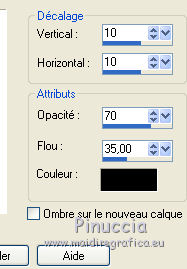|
ABSTRACT


Merci beaucoup Emilieta de ton invitation à traduire tes tutoriels en français.
Ici vous pouvez trouver l'original de ce tutoriel.

Le tutoriel a été traduit avec CorelX7, mais il peut également être exécuté avec les autres versions.
Suivant la version utilisée, vous pouvez obtenir des résultats différents.
Depuis la version X4, la fonction Image>Miroir a été remplacée par Image>Renverser horizontalement,
et Image>Renverser avec Image>Renverser verticalement.
Dans les versions X5 et X6, les fonctions ont été améliorées par la mise à disposition du menu Objets.
Avec la nouvelle version X7, nous avons à nouveau Miroir/Retourner, mais avec nouvelles différences.
Consulter, si vouz voulez, mes notes ici
Certaines dénominations ont changées entre les versions de PSP.
Les plus frequentes dénominations utilisées:

traduction anglaise ici
Vos versions ici
Nécessaire pour réaliser ce tutoriel:
Matériel ici
Pour le tube de la femme merci Animabelle.
(les liens des sites des tubeuses ici)
Modules Externes
consulter, si nécessaire, ma section de filtre ici
Alien Skin Eye Candy 6 Text Selection - Glass ici
pour installer le filtre ici
Filters Unlimited 2.0 ici
FM Tile Tools - Saturation Emboss ici
L&K's - L&K Pia ici
Simple - Blintz ici
Filtres Simple peuvent être utilisés seuls ou importés dans Filters Unlimited.
voir comment le faire ici).
Si un filtre est fourni avec cette icône,  on est obligé à l'importer dans Unlimited on est obligé à l'importer dans Unlimited

N'hésitez pas à changer le mode mélange des calques et leur opacité selon les couleurs que vous utiliserez.
Dans les plus récentes versions de PSP, vous ne trouvez pas le dégradé d'avant plan/arrière plan ou Corel_06_029.
Vous pouvez utiliser le dégradé des versions antérieures.
Ici le dossier Dégradés de CorelX.
Placer la sélection dans le dossier Sélections
Placer en avant plan la couleur #e53943,
et en arrière plan la couleur #af9a42.
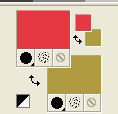
Préparer en avant plan un dégradé de premier plan/arrière plan, style Halo
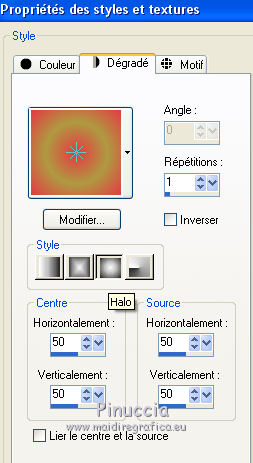
1. Ouvrir une nouvelle image transparente 700 x 400 pixels.
Sélections>Sélectionner tout.
Ouvrir le papier Abstractll - Édition>Copier.
Revenir sur votre travail et Édition>Coller dans la sélection.
2. Activer l'outil Gomme  avec ces réglages. avec ces réglages.

Placer la touche de la souris à peu près comme ci-dessous
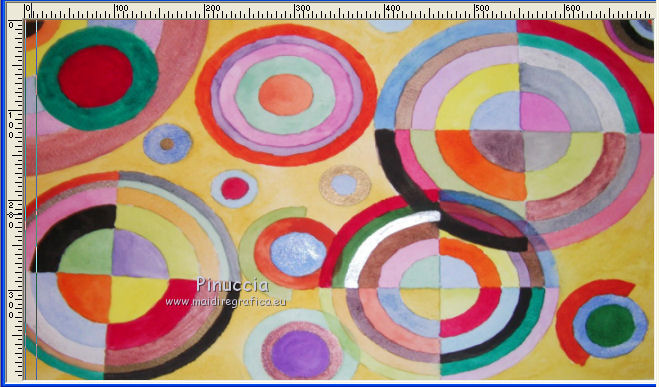
passer la souris, sans la déplacer, de gauche à droite
si le résultat ne semble pas satisfaisant, Édition>Annuler Gomme et répéter.
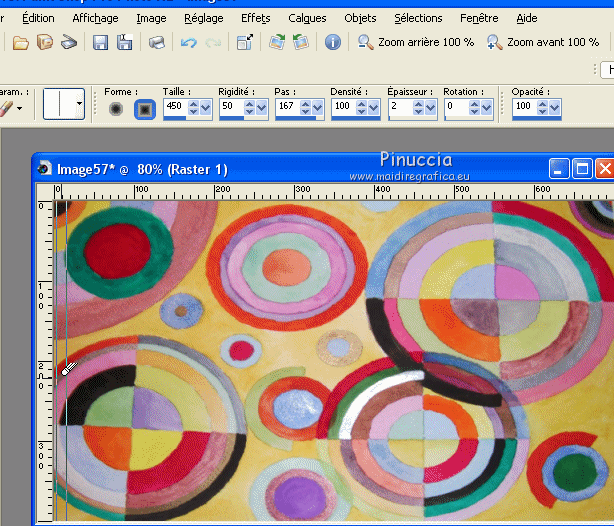
Vous devriez obtenir ce-ci
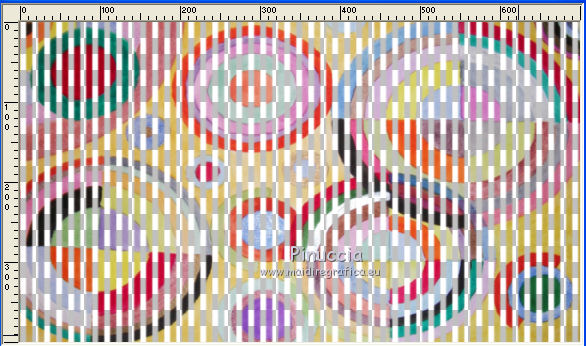
3. Sélections>Charger/Enregistrer une sélection>Charger à partir du disque.
Chercher et sélectionner la sélection tuto Abstract.
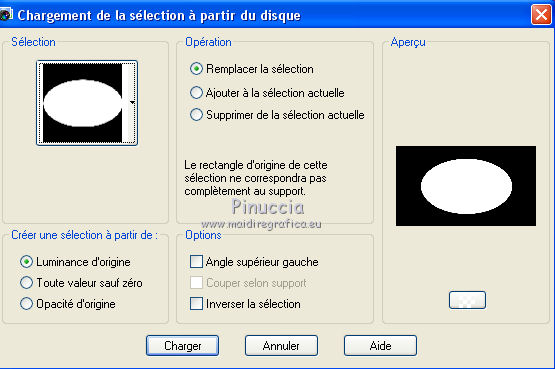
Presser CANC sur le clavier 
Sélections>Désélectionner tout.
4. Effets>Modules Externes>Alien Skin Eye Candy 6 Text Selection - Glass
Settings: Brown, Doughnut
Basic: Glass Color couleur d'avant plan #e53943
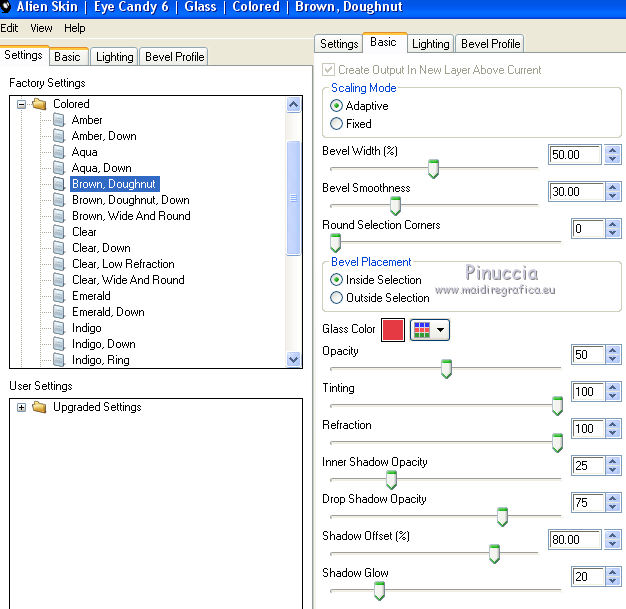
Édition>Copier, et minimiser l'image par précaution.
5. Ouvrir une nouvelle image transparente 900 x 600 pixels.
Remplir  l'image transparente du dégradé. l'image transparente du dégradé.
Effets>Effets de bords>Accentuer davantage.
6. Effets>Modules Externes>L&K's - L&K Pia
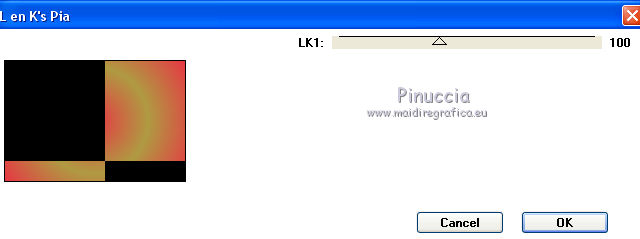
7. Effets>Modules Externes>Simple - Blintz
9. Calques>Dupliquer.
Image>Renverser.
Réduire l'opacité de ce calque à 50%.
Calques>Fusionner>Fusionner le calque de dessous.
Effets>Effets de bords>Accentuer.
10. Effets>Effets de réflexion>Miroir rotatif.

11. Activer l'outil Sélection 
(peu importe le type de sélection, parce que avec la sélection personnalisée vous obtenez toujours un rectangle),
cliquer sur Sélection personnalisée 
et setter ces paramètres.

12. Calques>Nouveau calque raster.
Édition>Coller dans la sélection (l'image que vous avez fait au début)
13. Effets>Effets géométrique>Cercle.

14. Effets>Effets d'image>Mosaïque sans jointures, par défaut.

15. Effets>Effets d'image>Mosaïque sans jointures, Horizontal coché.

Réglage>Netteté>Netteté.
16. Effets>Effets 3D>Ombre portée, couleur noire.

Répéter Ombre portée, vertical et horizontal -10.
17. Effets>Modules Externes>FM Tile Tools - Saturation Emboss, par défaut

18. Ouvrir le tube Abstrac-center - Édition>Copier.
Revenir sur votre travail et Édition>Coller comme nouveau calque.
Image>Redimensionner, à 60%, redimensionner tous les calques décoché.
Réglage>Netteté>Netteté - 2 fois.
19. Effets>Effets d'image>Mosaïque sans jointures, comme précédemment.

Réglage>Netteté>Netteté.
20. Effets>Effets 3D>Ombre portée, comme précédemment.

Répéter Ombre portée en positif.

21. Image>Ajouter des bordures, 2 pixels, symétrique, couleur rouge d'avant plan.
22. Image>Redimensionner, 90%, redimensionner tous les calques coché.
23. Image>Ajouter des bordures, 5 pixels, symétrique, couleur d'arrière plan.
Image>Ajouter des bordures, 2 pixels, symétrique, couleur rouge.
24. Changer la couleur d'arrière plan avec #fef184
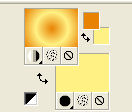
25. Image>Ajouter des bordures, 43 pixels, symétrique, couleur d'arrière plan.
Sélectionner ce bord avec la baguette magique 
26. Effets>Effets artistiques>Bulles
Forme (après avoir cliqué sur Aléatoire on ne peut pas changer le numéro du Bullage)
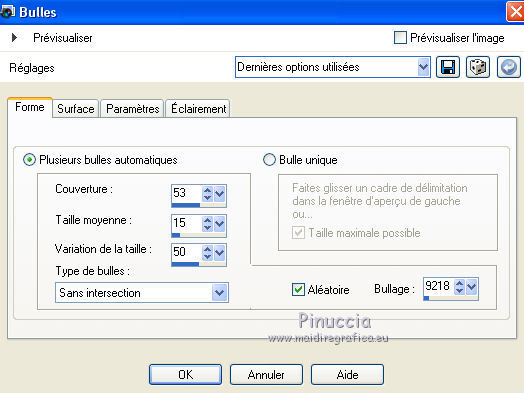
Surface - couleur jaune d'arrière plan
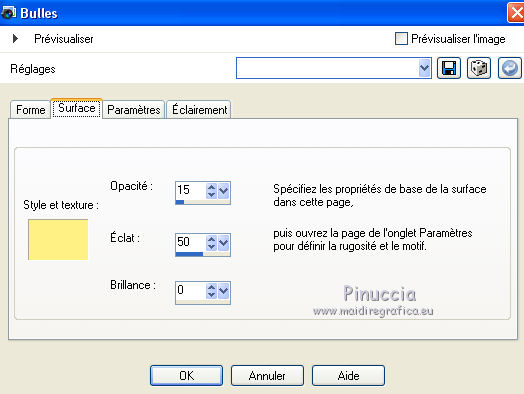
Paramètres - rien coché
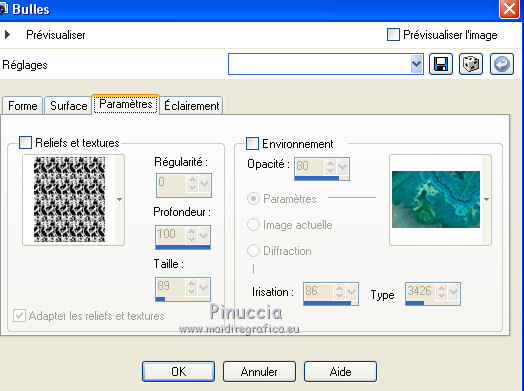
Éclairement - couleur d'avant plan

27. Effets>Effets de bords>Accentuer davantage - 2 fois.
Sélections>Désélectionner tout.
28. Effets>Modules Externes>AAA Frames - Foto Frame.
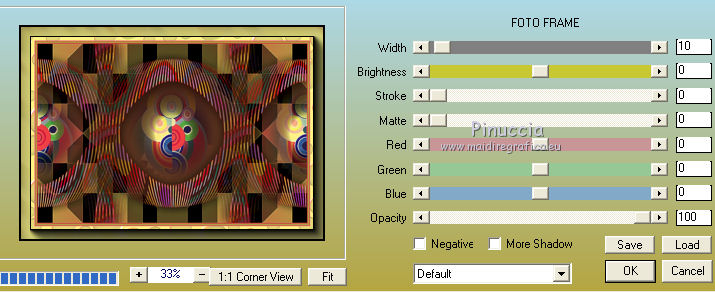
29. Ouvrir le tube de la femme - Édition>Copier.
Revenir sur votre travail et Édition>Coller comme nouveau calque.
Image>Redimensionner, à 70%, redimensionner tous les calques décoché.
30. Effets>Effets d'image>Décalage.
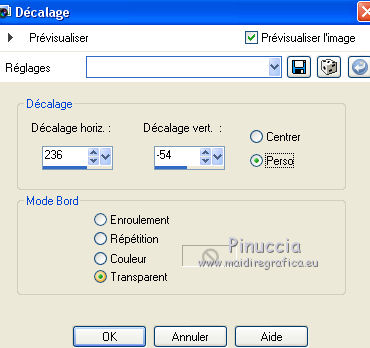
31. Effets>Effets 3D>Ombre portée, couleur noire.
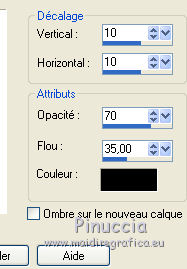
Répéter Ombre portée, vertical et horizontal -10.
32. Signer votre travail sur un nouveau calque.
Image>Ajouter des bordures, 2 pixels, symétrique, couleur jaune d'arrière plan.
33. Enregistrer en jpg.
Le tube de cette version est de Thafs.

Version de Noël avec tube de Thafs


Si vous avez des problèmes, ou des doutes, ou vous trouvez un link modifié, ou seulement pour me dire que ce tutoriel vous a plu, vous pouvez m'écrire.
9 Dicembre 2018
|






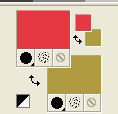
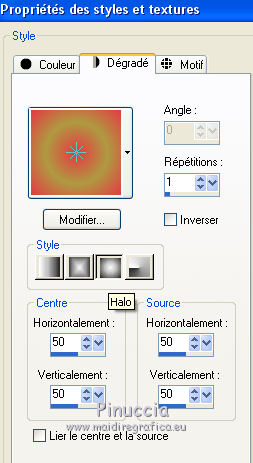
 avec ces réglages.
avec ces réglages.
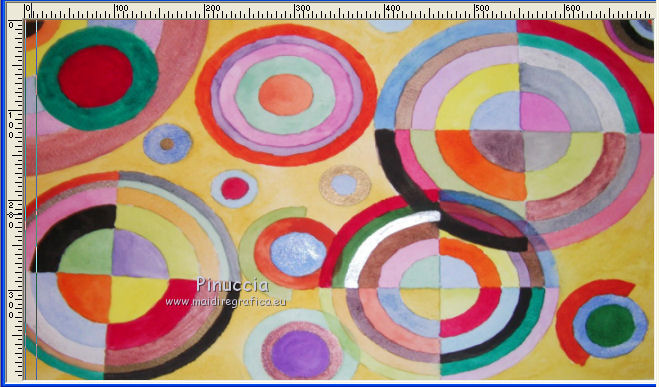
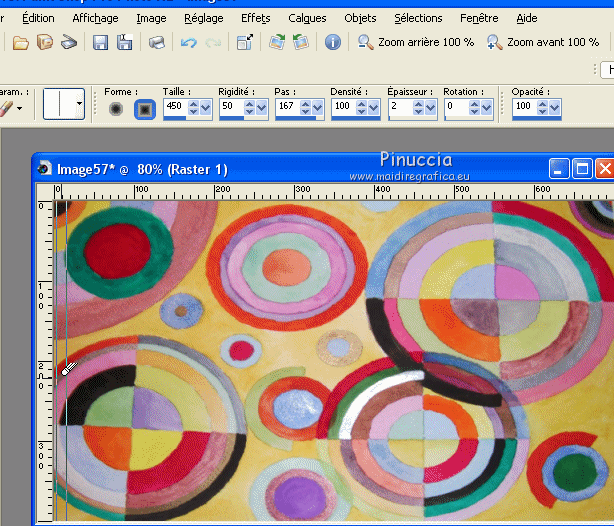
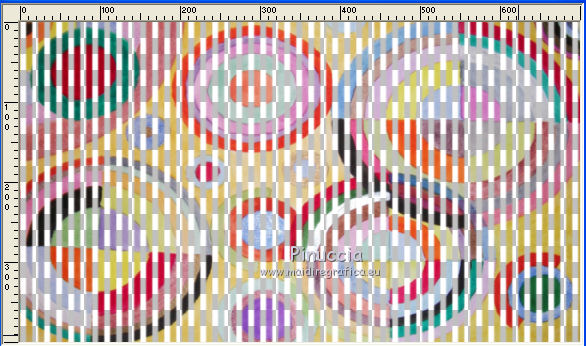
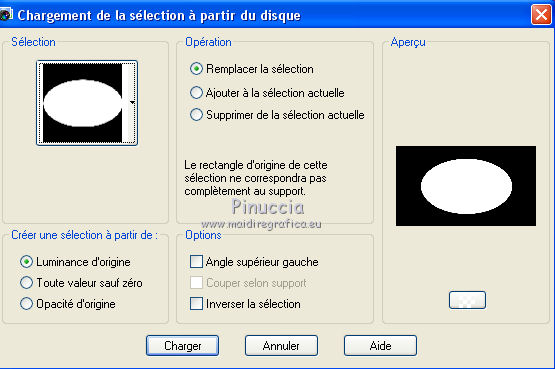

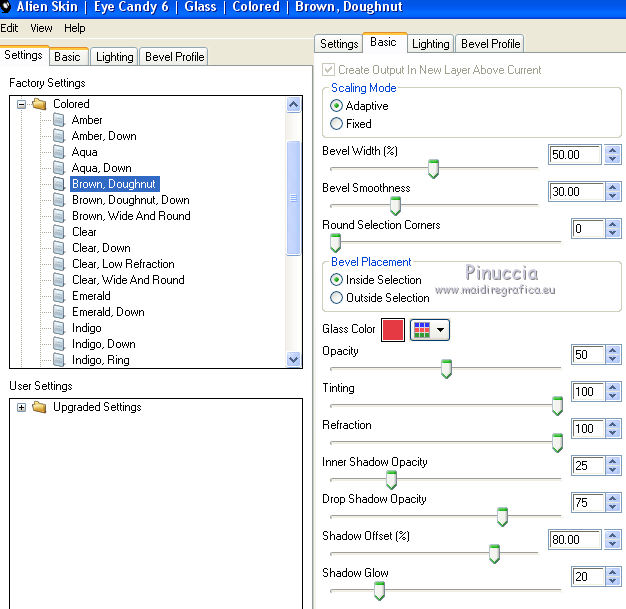
 l'image transparente du dégradé.
l'image transparente du dégradé.